Photoshop給漂亮MM上睫毛_PhotoShop筆刷教程
教程Tag:暫無Tag,歡迎添加,賺取U幣!
現(xiàn)在的漂亮MM在上鏡頭之前還得那么費力的粘假睫毛,或是拼命的涂睫毛液,其實大可不必。最省事又省錢的好辦法,就是在照片出來之后用Photoshop CS2的畫筆工具把漂亮的睫毛畫上去,要多長有多長,要多彎有多彎。現(xiàn)在我們就來示范一下。
首先我們來看看素材和完成之后的效果圖:

原圖

完成圖
在工具欄上選擇畫筆工具,或按F5會出現(xiàn)一個畫筆浮動面板,找到一個像草的形狀,如圖1所示:

圖1
然后點擊畫筆浮動面板的“畫筆筆尖形狀”處,會出現(xiàn)相對應(yīng)的調(diào)整參數(shù),將默認選擇的參數(shù)都取消,如圖2所示:
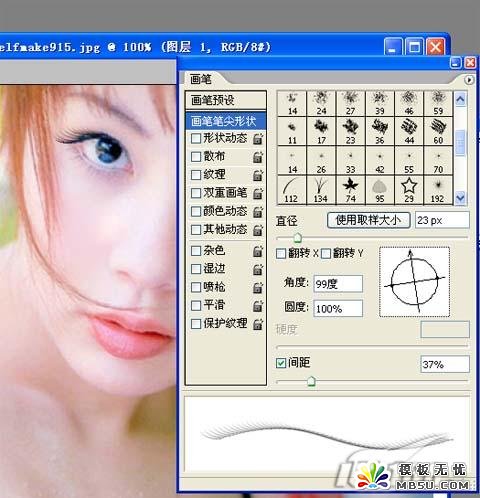
圖2
睫毛的長短用直徑來調(diào)節(jié);睫毛的稀密用間距的百分比來調(diào)節(jié);睫毛的形狀用角度來調(diào)節(jié),然后我們從左眼的上眼皮開始從左至右移動鼠標即可,如圖3所示:

圖3
在畫右眼的上睫毛時,應(yīng)在調(diào)板選項中的“翻轉(zhuǎn)X”勾選,如圖4所示:
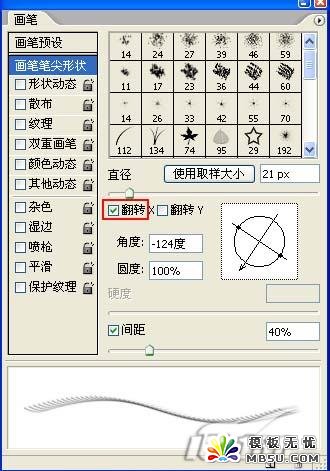
圖4
調(diào)整一下角度的大小(這個可根據(jù)眼睛的形狀來設(shè)置),從右眼的上眼皮開始從右至左移動鼠標,上睫毛的制作也初步完成,如圖5所示:

圖5
接著,我們來畫出右眼的下睫毛,調(diào)整角度和長短,在這里應(yīng)當注意的是,在浮動面板上應(yīng)把“翻轉(zhuǎn)X”和“翻轉(zhuǎn)Y”同時勾選,如圖6所示;
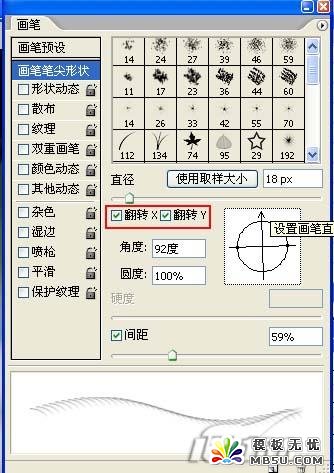
圖6
而在畫左眼時,只用勾選“翻轉(zhuǎn)X”,圖7為初步完成圖:

圖7
如圖7所示,眼睛部位看起來不夠自然,我們可用橡皮擦工具將邊緣部分修補一下,如圖8所示:

圖8
像睫毛一般都是長短不一的,而剛才我們所使用的畫筆工具畫出來的睫毛很齊,所以我們用橡皮擦把多余的睫毛擦除。一切步驟完成后,我們來看看效果圖。

完成效果
我們知道,上睫毛一般比較長,而且密,而下睫毛較短且稀,所以在調(diào)整直徑和間距的時候,一定要選取適當?shù)闹怠?
首先我們來看看素材和完成之后的效果圖:

原圖

完成圖
在工具欄上選擇畫筆工具,或按F5會出現(xiàn)一個畫筆浮動面板,找到一個像草的形狀,如圖1所示:

圖1
然后點擊畫筆浮動面板的“畫筆筆尖形狀”處,會出現(xiàn)相對應(yīng)的調(diào)整參數(shù),將默認選擇的參數(shù)都取消,如圖2所示:
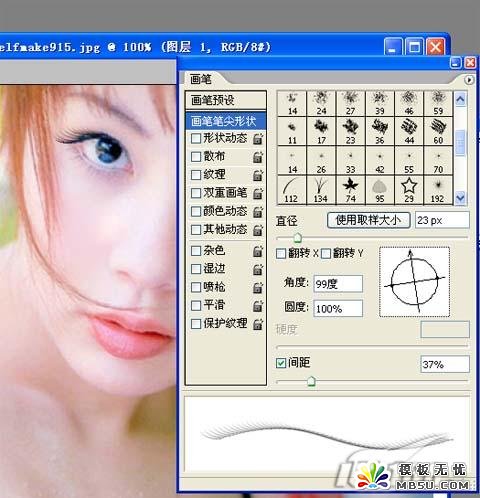
圖2
睫毛的長短用直徑來調(diào)節(jié);睫毛的稀密用間距的百分比來調(diào)節(jié);睫毛的形狀用角度來調(diào)節(jié),然后我們從左眼的上眼皮開始從左至右移動鼠標即可,如圖3所示:

圖3
在畫右眼的上睫毛時,應(yīng)在調(diào)板選項中的“翻轉(zhuǎn)X”勾選,如圖4所示:
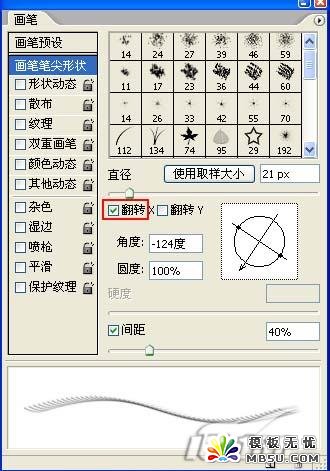
圖4
調(diào)整一下角度的大小(這個可根據(jù)眼睛的形狀來設(shè)置),從右眼的上眼皮開始從右至左移動鼠標,上睫毛的制作也初步完成,如圖5所示:

圖5
接著,我們來畫出右眼的下睫毛,調(diào)整角度和長短,在這里應(yīng)當注意的是,在浮動面板上應(yīng)把“翻轉(zhuǎn)X”和“翻轉(zhuǎn)Y”同時勾選,如圖6所示;
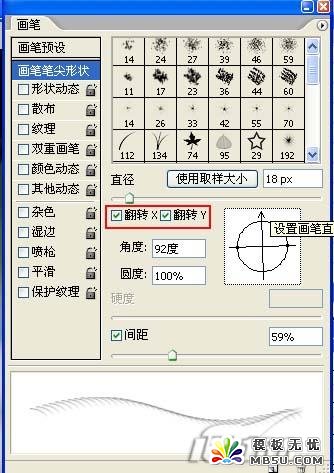
圖6
而在畫左眼時,只用勾選“翻轉(zhuǎn)X”,圖7為初步完成圖:

圖7
如圖7所示,眼睛部位看起來不夠自然,我們可用橡皮擦工具將邊緣部分修補一下,如圖8所示:

圖8
像睫毛一般都是長短不一的,而剛才我們所使用的畫筆工具畫出來的睫毛很齊,所以我們用橡皮擦把多余的睫毛擦除。一切步驟完成后,我們來看看效果圖。

完成效果
我們知道,上睫毛一般比較長,而且密,而下睫毛較短且稀,所以在調(diào)整直徑和間距的時候,一定要選取適當?shù)闹怠?
Photoshop在線視頻教程 Photoshop視頻教程下載
- 多媒體學Photoshop CS4視頻教程 Photoshop CS3專家講座視頻教程 Photoshop照片處理視頻教程 最新Photoshop CS4教程 Photoshop婚紗與寫真實用教程 Photoshop CS4教程_基礎(chǔ)篇 Photoshop CS4教程_實例篇 Photoshop畫漫畫視頻教程 最新Photoshop CS4視頻教程 photoshop繪畫技巧視頻教程 Photoshop CS全面通教程(下) photoshop cs4視頻教程 PhotoshopCS2中文版視頻教程 PS CS4視頻教程 PS后期效果圖處理視頻教程 photoshop繪畫與合成視頻教程 Photoshop CS4 通道、特效視頻教程 Photoshop文字藝術(shù)效果100例視頻教程 Photoshop CS全面通教程(上) PS卡通畫教程 ps照片處理視頻教程 photoshopCS4中文版完全自學手冊 Photoshop照片處理實例視頻教程 Photoshop從頭學系列視頻教程 Photoshop CS4 視頻教程 Photoshop平面設(shè)計視頻教程 Photoshop實例教程海報制作
- PS人物數(shù)碼照片處理技法大全視頻教程 Photoshop CS 質(zhì)感傳奇素材CD 《大師之路》Photoshop CS2教程 祁連山打造逼真名貴男士手表 平面三維設(shè)計七種武器II Photoshop CS4完全自學教程 萬晨曦現(xiàn)場講授photoshop入門視頻教程 Photoshop制作機械蜘蛛 21互聯(lián)photoshop cs視頻教程 Photoshop CS3專家講堂視頻教程 Photoshop CS2 高手之路 Photoshop實例視頻教程 photoshop實例教程100例 Photoshop應(yīng)用技巧 FIF 小組Photoshop視頻教程 Photoshop CS3特輯視頻教程下載
相關(guān)PhotoShop筆刷教程:
- Photoshop筆刷教程:利用粗大虛線筆刷繪制幽默自畫像
- 照片處理 Photoshop打造真實的鉛筆素描畫
- PS筆刷教程:PS筆刷和文字制作海報
- Photoshop筆刷教程:為照片添加自然筆刷邊緣
- 妙用Photoshop畫筆為圖片添加多彩的邊框
- Photoshop照片處理:頹廢風格筆刷修飾
- Photoshop睫毛筆刷應(yīng)用實例:如何把MM的眼睫毛變長
- Photoshop筆刷應(yīng)用實例:打造蛇皮美女
- 靈活運用Photoshop天使翅膀筆刷制作精美圖像
- PS彩妝筆刷應(yīng)用教程:給自己化個漂亮的彩妝
- PS筆刷與背景教程
- 利用Photoshop筆刷工具打造逼真墨漬血漬效果
- 相關(guān)鏈接:
- 教程說明:
PhotoShop筆刷教程-Photoshop給漂亮MM上睫毛
 。
。